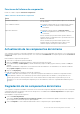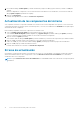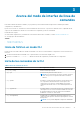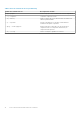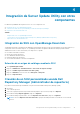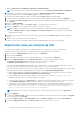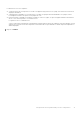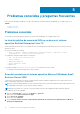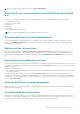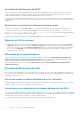Users Guide
Table Of Contents
- Dell OpenManage Server Update Utility versión 16.06.00
- Acerca de Dell OpenManage Server Update Utility
- Acerca del modo de interfaz gráfica de usuario
- Inicio de SUU en un modo de interfaz gráfica del usuario (GUI)
- Mensajes de error de prerrequisitos
- Solución del error de prerrequisitos de software
- Solución de un fallo de prerrequisitos de hardware
- Informe de comparación
- Actualización de los componentes del sistema
- Degradación de los componentes del sistema
- Actualización de los componentes del sistema
- Errores de actualización
- Acerca del modo de interfaz de línea de comandos
- Integración de Server Update Utility con otros componentes
- Problemas conocidos y preguntas frecuentes
- Problemas conocidos
- La interfaz gráfica de usuario de SUU no se abre en el sistema operativo Red Hat Enterprise Linux 7.2
- Error de inventario en el sistema operativo Microsoft Windows Small Business Server 2008
- Error de DUP en el sistema operativo Linux Red Hat Enterprise de 64 bits
- Activación de dispositivos de sistema operativo
- Biblioteca de los sistemas Linux
- Ejecución de las actualizaciones de Linux
- Ejecución de SUU con la opción de progreso
- Actualización de varios dispositivos
- Actualización del firmware de PERC
- Reinicio del inventario del sistema en la misma sesión
- Ejecución de SUU en una red
- Eliminación de la carpeta temporal
- Actualización del firmware de H661
- Uso de los medios virtuales de Remote Access Controller
- Uso de caracteres especiales en el nombre de directorio de SUU
- Ejecución de los paquetes DUP de RAC
- Preguntas frecuentes
- Problemas conocidos
3. En el cuadro de diálogo Confirm Update (Confirmar actualización), haga clic en Yes (Sí) para confirmar y continuar o en No para
cancelar.
Mientras se degradan los componentes, SUU mostrará un informe de actualización. Tras la finalización, SUU muestra el cuadro de
diálogo Update Complete (Actualización completa).
4. Haga clic en OK (Aceptar).
El estado de la degradación se mostrará en el Informe de comparación.
Actualización de los componentes del sistema
SUU compara la versión de los componentes instalados en el sistema con las versiones disponibles en el repositorio. Si las versiones del
componente del sistema son superiores que la versión del repositorio y viceversa, SUU habilita el botón Actualizar en la esquina superior
derecha del informe de comparación.
Para actualizar y degradar la versión de los componentes en una única sesión:
1. Seleccione Enable System Set Update (Activar actualización de un conjunto de sistemas).
SUU deshabilita Enable Downgrade (Habilitar degradación) y Upgrade changes (Actualizar cambios) para Update (Actualizar).
Todos los componentes que se pueden actualizar se seleccionan en el informe de comparación.
2. Haga clic en el botón Update (Actualizar).
Se mostrará el cuadro de diálogo Confirm Update (Confirmar actualización) con una lista de componentes que se deben actualizar.
3. Haga clic en Yes (Sí) para proseguir con la actualización o en No para cancelar la actualización.
Si hace clic en Yes (Sí), SUU mostrará el cuadro de diálogo Update (Actualizar) que muestra el progreso de la actualización.
4. Haga clic en OK (Aceptar) cuando la actualización termine.
El estado de la actualización se mostrará en el Informe de comparación.
Errores de actualización
Al actualizar los componentes del sistema, si un componente en concreto no se ha actualizado correctamente, puede elegir continuar o
detener la actualización del resto de los componentes. Si selecciona Detenerse ante errores de actualización, SUU detendrá la
actualización de los otros componentes.
NOTA:
La opción Detenerse ante errores de actualización solo está habilitada cuando selecciona más de un componente para la
actualización.
12 Acerca del modo de interfaz gráfica de usuario